劳动用工网上登记程序操作说明Word格式文档下载.docx
《劳动用工网上登记程序操作说明Word格式文档下载.docx》由会员分享,可在线阅读,更多相关《劳动用工网上登记程序操作说明Word格式文档下载.docx(15页珍藏版)》请在冰豆网上搜索。
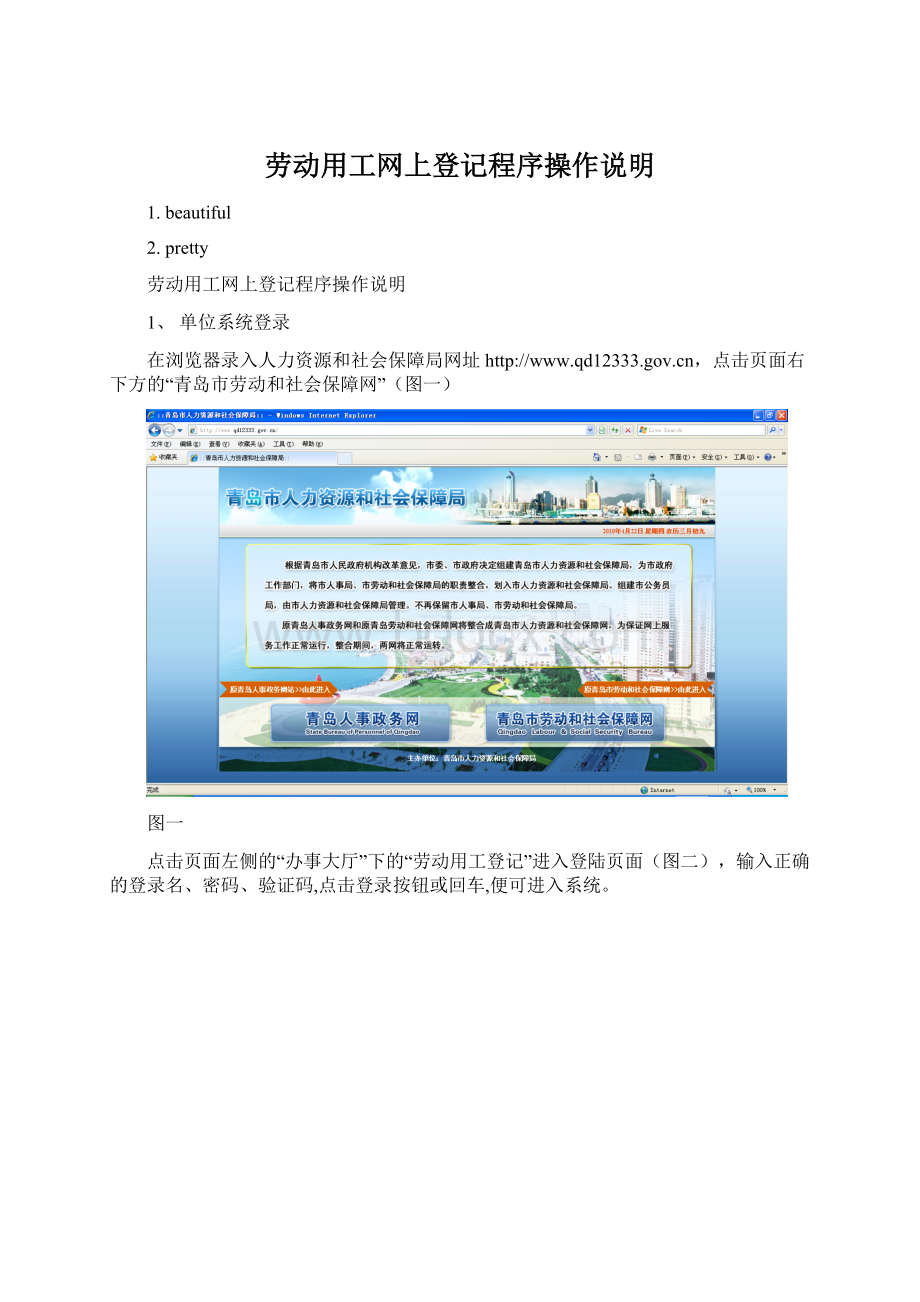
若您的登录密码和登录名相同,系统会自动提示您修改密码,(图三):
图三
点击确定按钮后,直接跳转到密码修改画面(图四),在此画面中,您可以对自己的用户名及密码进行修改,点击右上角的保存按钮,若修改成功,系统会提示您密码修改成功。
注意:
如果您的当前用户既办理劳动合同网上备案,又办理社会保险网上申报,那么您修改密码后,社会保险网上申报密码也同时修改。
图四
若您的密码不为初始密码,登录后会进入如下画面(图五)
图五
有部分单位用户在登陆后提示如图六的提示框,说明该帐号对应多个单位,现在因一个帐号只能对应一个单位,而取消了此帐号,相应单位请到单位所在地公共就业服务机构重新开通帐号,才能继续办理相关业务。
图六
有部分单位用户在登陆后单位名称显示为编号,并且进行就业登记操作时会弹出如图七的提示框,说明该单位基本信息不完整或存在问题,请到公共就业服务机构进行修改,才能继续办理相关业务。
图七
2、新招用人员就业登记
2.1就业登记业务
2.1.1信息录入(图八):
①输入员工的身份证号码并回车确认
图八
如果系统中存在此人信息会自动显示个人信息,如果不存在此人员,则系统给于提示(图九),点击确定进行添加此人员
图九
②在添加个人基本信息画面(图十)中输入此人姓名,民族,政治面貌,健康状况,婚姻状况,文化程度,专业技术职务,联系电话,电子邮箱(非必须),居民户口,户口所在地,现住址,邮政编码(非必须),点击保存按钮,系统验证通过,添加成功时给于提示,并自动进入就业和合同信息录入画面(图十一)。
图十
③此时,就业登记画面(图十一)会自动显示出添加人的基本信息(姓名,性别,居民户口,户口所在地)并只读方式显示,在此画面继续填入人员类别,人员小类(非必须),工种,月工资,是否法人或合伙人,劳动合同期限类型,合同起始日期,合同终止日期(若劳动合同类型为无固定期限或已完成一定工作任务为期限的合同终止日期可以不输入),合同签订日期,点击保存按钮,系统进行判断是否可以就业登记,若符合就业登记条件,便提示保存成功,若不允许就业登记给于具体错误提示。
图十一
说明:
(1)录入姓名时请不要添加空格;
(2)如果录入人员在系统中存在其他单位的有效合同,则不能登记保存,并会有相应提示
2.1.2信息管理和打印(图十二)
①查询就业登记信息:
对单位从本网上提交的所有的新招用人员就业登记信息进行查询,可以限定申报日期和身份证号,及审批状态为查询条件,点击查询按钮系统会查出符合查询条件的数据并列出。
②修改或删除就业登记信息:
在查询的结果的一行信息内容上点击鼠标,此时该行信息背景色变为橙色,然后点击修改按钮便可以对此行数据进行修改或删除操作。
说明:
只能对审批状态为[未审批]的就业登记数据进行修改和删除操作。
图十二
③打印或导出就业登记花名册:
在查询的结果中,选中需要生成花名册的信息前的复选框,然后选择打印&
导出花名册按钮,便弹出就业登记花名册打印&
导出画面.若您的浏览器阻止了本站的弹出窗口,请在阻止信息上单击选择总是允许来自此站点的弹出窗口(图十三),或者是选择把此站点加入到可信站点中。
图十三
④打印&
导出就业花名册:
选择打印图标便可直接打印花名册,选择导出格式Excel后按下导出便可将就业花名册导出为Excel文件(图十四)。
因浏览器设置不同,此打印功能需浏览器安装相应ActiveX插件方能支持,若在您的浏览器中不能直接打印,建议您导出为Excel文件后打印。
图十四
⑤打印或导出登记表:
操作步骤同[③打印或导出就业登记花名册],选择打印&
导出登记表按钮,便弹出青岛市就业登记表打印&
导出画面(图十五)。
选择多个员工做打印或导出登记表操作时,每一页显示一个员工的信息,弹出画面的左上角有页面导航,导出Excel文件后在每个工作表sheet上显示一个员工信息。
图十五
2.1.3信息查询
对操作单位的所有就业登记信息(包括历史数据及外网审批通过的就业登记信息)进行查询(图十六)。
图十六
3.劳动合同续签或变更业务
3.1信息录入
输入该单位下存在有效的全日制合同信息的员工的身份证号码按回车,会显示出该员工的基本信息(姓名,性别,居民户口)及存在的有效的合同信息(月工资,工种,劳动合同类型,合同起始日期),然后选择劳动合同变更或续签,修改相应的合同信息(如改月工资),输入合同变更日期,点击保存按钮便可以提交合同变更信息,提交成功给于提示(图十七)。
只能对属于该单位下,且存在有效的全日制合同信息的员工进行合同变更或续签业务。
图十七
3.2信息管理
对单位从本网上提交的合同续签或变更信息进行查询,修改和删除操作,操作方法同就业登记的信息管理(图十八)。
只能对处理状态为[未处理]的信息进行修改和删除
图十八
3.3信息查询
对该单位下所有的合同信息进行查询,可以限定签订合同日期,身份证号码,和合同状态(全部合同,有效合同,无效合同)为查询条件(图十九)。
图十九
4.劳动合同解除或终止业务
4.1信息录入
①输入的身份证号在系统中不存在时,系统会提示该人员不存在,然后自动跳转到添加个人基本信息画面,填入基本信息保存后,再自动转回劳动合同解除或终止的信息录入画面,并自动显示出该人员的基本信息。
②输入身份证后回车,系统中存在该人员时,会显示出该员工的基本信息(姓名,性别,居民户口,户口所在地),然后选择劳动合同解除或终止,填入解除或终止原因,解除或终止合同日期,备注(非必须),然后点击保存按钮,便可对此员工进行劳动合同解除或终止(图二十)。
输入的身份证号码在其他单位存在有效的全日制合同信息时,不允许对该员工办理劳动合同解除或终止。
图二十
4.2信息管理和打印
对单位从本网上提交的劳动合同解除或终止信息进行查询,修改和删除操作,操作方法同就业登记的信息管理与打印,(图二十一)。
只能对处理状态为[未处理]的信息进行修改和删除。
图二十一
打印与导出花名册及登记表操作同就业登记信息的打印导出操作,可以把选择的信息导出为解除/终止劳动合同报告书和解除终止劳动合同人员登记表(图二十二),(图二十三)
图二十二
图二十三